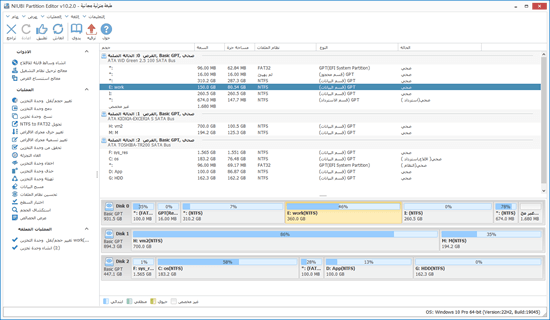جهاز التخزين هو مكون لا غنى عنه في الكمبيوتر، بغض النظر عما إذا كنت تستخدم SSD أو HDD ميكانيكي أو مصفوفة RAID. قبل حفظ الملفات على قرص صلب جديد تمامًا، تحتاج إلى تهيئة هذا القرص وإنشاء أقسام عليه ثم تنسيق الأقسام باستخدام نظام ملفات. بعد تشغيل جهاز الكمبيوتر الذي يعمل بنظام Windows 11 لفترة من الوقت، قد تجد أن حجم القسم المجدول ليس هو الأفضل. على سبيل المثال: 1، قسم النظام C صغير جدًا ويمتلئ. 2، يوجد قسم واحد فقط على القرص ولكنك تحتاج إلى المزيد لحفظ أنواع مختلفة من الملفات. 3، هناك عدد كبير جدًا من الأقسام على القرص مما يجعل من الصعب العثور على الملفات. لحل هذه المشكلات وإدارة أقسام القرص بشكل أفضل، تحتاج إلى مدير أقسام قرص موثوق به لجهاز الكمبيوتر الذي يعمل بنظام Windows 11. يقدم هذا المقال مدير الأقسام المجاني الأصلي في Windows 11 و أفضل برنامج تقسيم مجاني لأجهزة الكمبيوتر المحمولة وأجهزة الكمبيوتر المكتبية والأجهزة اللوحية التي تعمل بنظام Windows 11.

مدير الأقسام المجاني الأصلي في Windows 11
مثل الإصدار السابق Windows 10، يوجد مدير أقسام مجاني أصلي في Windows 11. اضغط على Windows + X معًا على لوحة المفاتيح ثم سترى إدارة الأقراص في القائمة. بعد فتح مدير الأقراص هذا في Windows 11، انقر بزر الماوس الأيمن على كل قسم أو مقدمة القرص وسترى جميع العمليات، ويتم تعطيل العمليات غير المتاحة.
في إدارة الأقراص في Windows 11، يمكنك تهيئة قرص صلب جديد تمامًا وإنشاء وحدة تخزين جديدة بمساحة غير مخصصة. حذف وتنسيق وتغيير حرف محرك الأقراص لقسم مخصص.
يمكن لمدير الأقسام المجاني الأصلي هذا في Windows 11 تغيير حجم قسم NTFS دون فقدان البيانات (ليس بنسبة 100٪). بتعبير أدق، يمكنه تقليص قسم NTFS لإنشاء وحدة تخزين جديدة وتوسيع قسم NTFS عن طريق حذف وحدة التخزين المجاورة له على اليمين. إذا كنت ترغب في توسيع قسم عن طريق تقليص قسم آخر، فلا يمكن لإدارة الأقراص مساعدتك.
بالنسبة للقرص الصلب، يمكن لإدارة الأقراص في Windows 11 تحويل القرص بين MBR و GPT، ولكن يجب عليك حذف جميع وحدات التخزين على هذا القرص مسبقًا. يمكنه تحويل قرص أساسي إلى ديناميكي، ولكنه لا يمكنه تحويل قرص ديناميكي مرة أخرى إلى أساسي دون فقدان البيانات.
بالمقارنة مع مدير الأقسام المجاني الأصلي في Windows 11، فإن برنامج تقسيم القرص التابع لجهة خارجية أقوى بكثير. يوجد برنامج تقسيم مجاني لـ Windows 11 لأجهزة الكمبيوتر المحمولة وأجهزة الكمبيوتر المكتبية والأجهزة اللوحية.
أفضل برنامج تقسيم مجاني لجهاز كمبيوتر يعمل بنظام Windows 11
هناك العديد من برامج التقسيم المجانية لنظام التشغيل Windows 11/10/8/7/Vista/XP، فأيها الأفضل؟ تختلف واجهة المستخدم الرسومية لبرنامج تقسيم القرص ولكن الوظائف متشابهة. تعد إمكانية حماية البيانات هي الأهم لبرنامج التقسيم، نظرًا لوجود خطر محتمل لتلف النظام/القسم أثناء تعديل قسم القرص. أفضل من الأدوات الأخرى، NIUBI Partition Editor يتمتع بتقنية حماية بيانات أقوى ومزايا أخرى.
1. نظيف وآمن
NIUBI Partition Editor الإصدار المجاني نظيف بنسبة 100٪ بدون أي إعلانات أو مكونات إضافية مجمعة. على عكس برامج التقسيم المجانية الأخرى التي تعطل العديد من الإمكانيات، فإن إصدار NIUBI المجاني مطابق للإصدار التجاري باستثناء نقص تقنية العودة إلى الحالة السابقة في ثانية واحدة ومنشئ وسائط قابلة للتمهيد.
2. الوضع الافتراضي
على عكس إدارة الأقراص التي تطبق التغييرات على الفور، تم تصميم NIUBI Partition Editor للعمل في الوضع الافتراضي أولاً. يمكنك معاينة العمليات المعلقة وإلغائها وإعادة تنفيذها. لن يتم تغيير أقسام القرص الحقيقية حتى تنقر فوق تطبيق للتأكيد.
3. إلغاء حسب الرغبة
هذه تقنية فريدة من نوعها لـ NIUBI. إذا قمت بتطبيق تغييرات باستخدام برنامج آخر، فلا يمكنك إلغاء العمليات الجارية في البداية أو بعد تجاوز 50٪ حتى لو ارتكبت خطأً. يمكن لـ NIUBI Partition Editor إلغاء العمليات في أي مرحلة بسرعة وأمان.
4. العودة إلى الحالة السابقة في ثانية واحدة
هذه تقنية فريدة أخرى من نوعها لـ NIUBI Partition Editor. إذا اكتشف أي مشكلة في الأجهزة أو خطأ معروف في البرنامج، فيمكنه إعادة جهاز الكمبيوتر الخاص بك إلى حالته الأصلية تلقائيًا وفي لمح البصر.
5. أسرع بكثير
عندما تقوم بتقليص قسم باتجاه اليمين أو نقل قسم، يجب نقل جميع الملفات الموجودة في هذا القسم إلى مواقع جديدة. يستغرق الأمر وقتًا طويلاً إذا كان هناك عدد كبير من الملفات. NIUBI أسرع بنسبة 30٪ إلى 300٪ بسبب خوارزمية نقل الملفات الخاصة.
6. مجموعة أدوات الكل في واحد
يدعم برنامج التقسيم المجاني هذا أنظمة التشغيل Windows 11/10/8/7/Vista/XP. يمكنه إدارة أي نوع من أنواع الأقراص الصلبة HDD و SSD و RAID. VMware و Hyper-V ومحرك أقراص USB وبطاقات الذاكرة. يمكن تلبية معظم متطلبات إدارة الأقراص والأقسام.
تحميل مدير الأقسام المجاني هذا في جهاز كمبيوتر يعمل بنظام Windows 11، سترى جميع أجهزة التخزين مع بنية القسم ومعلومات أخرى على اليمين. انقر بزر الماوس الأيمن على كل قسم أو أمام القرص لترى العمليات المتاحة.
لقسم واحد:
- تغيير حجم وحدة التخزين (تقليص وتوسيع)
- نقل موقع القسم
- دمج وحدتي تخزين متجاورتين بخطوة واحدة
- نسخ إلى مساحة غير مخصصة
- التحويل إلى قسم منطقي أو أساسي
- تحويل NTFS إلى FAT32
- تحسين نظام الملفات
- تغيير حرف محرك الأقراص (مثل D:)
- تغيير التسمية (إضافة اسم أو تعديله)
- تعيين قسم نشط
- التحقق من سلامة نظام الملفات
- إلغاء التجزئة لتحسين الأداء
- إخفاء من مستكشف الملفات
- حذف (يمكن استعادة الملفات)
- تنسيق وحدة التخزين لاستخدامها كجديدة
- مسح (مسح البيانات نهائيًا)
- اختبار السطح
- استكشاف (عرض الملفات/المجلدات مع الدليل)
- عرض الخصائص
للقرص بأكمله:
- تهيئة
- تغيير الحالة إلى غير متصل أو متصل
- تعيين سمة القراءة فقط
- مسح القرص (لا يمكن استرداده)
- اختبار السطح
- عرض الخصائص
- استنساخ القرص لترحيل البيانات ونظام التشغيل
- تحويل قرص MBR إلى GPT
- حذف جميع الأقسام
- تنظيف القرص
للمساحة غير المخصصة:
- إنشاء وحدة تخزين واحدة أو أكثر
- مسح البيانات فيها
- اختبار السطح (مسح القطاعات التالفة)
- عرض الخصائص (المعلمات التفصيلية)
لماذا لا تقوم بتنزيل وتجربة برنامج التقسيم المجاني هذا في جهاز الكمبيوتر المحمول أو المكتبي أو الكمبيوتر اللوحي الذي يعمل بنظام Windows 11/10/8/7؟ شاهد الفيديو حول كيفية استخدام مدير الأقسام المجاني هذا على جهاز الكمبيوتر الخاص بك.